Why Spotify オフラインって言うの? の解き方? [2025年最新情報]
ここが非常に厄介な部分です。 あなたは、 Spotify アプリケーションは、理由がわからないものを主張します Spotify オフラインと言います。 インターネットにアクセスできる場合でも。 すべてを試し、シャットダウンしてから再度開きましたが、まったく機能しなかったようです。 あなたも聞いています Spotify オフラインと言います。
心配しないでください。解決策はあります。 この記事では、その理由を説明します Spotify オフラインでこう言い、それを修正するための実際的な手順を示します。 問題を解決するための特別なソリューションも用意しています Spotify オフラインの問題はこれで終わりです。 読み続けてみましょう!
あなたは好きかもしれません:
解決済み: 簡単な修正方法 Spotify ストリーミングが遅い問題
直し方 Spotify 機能しない (2024 ガイド)
記事の内容 パート1。なぜですか Spotify オフラインって言うの?パート 2. 解決方法 Spotify オフラインの問題ですか?パート3。聞く方法 Spotify プレミアムなしでオフラインパート4。すべてを要約するには
パート1。なぜですか Spotify オフラインって言うの?
解決策を掘り下げる前に、その理由を理解する必要があります。 Spotify オフラインだと言う。 一般的に、私たちはお気に入りの音楽を簡単に再生できます。 Spotify WiFi または有線ネットワーク接続が確立されたら。 ただし、場合によっては、 Spotify デバイスが安定したインターネット接続を維持している場合でも、オフラインであると表示されます。
多くの理由があります Spotify オフラインでこう言う
- WiFi/ネットワークの問題
- Spotify オフラインモードをオンにする
- インターネット接続が弱い
- ファイアウォールの制限
その理由はいくつか説明できますが、 Spotify オフラインの問題だと言います。 良いニュースは、あなたにできることがあるということです。 読み続けて、克服に役立つアイデアをさらに学びましょう Spotify オフラインの問題。 他に直面したことはありますか Spotify 問題? この記事は、お客様が理由について次のエラーを修正するのに役立ちます Spotify オフラインと言います。
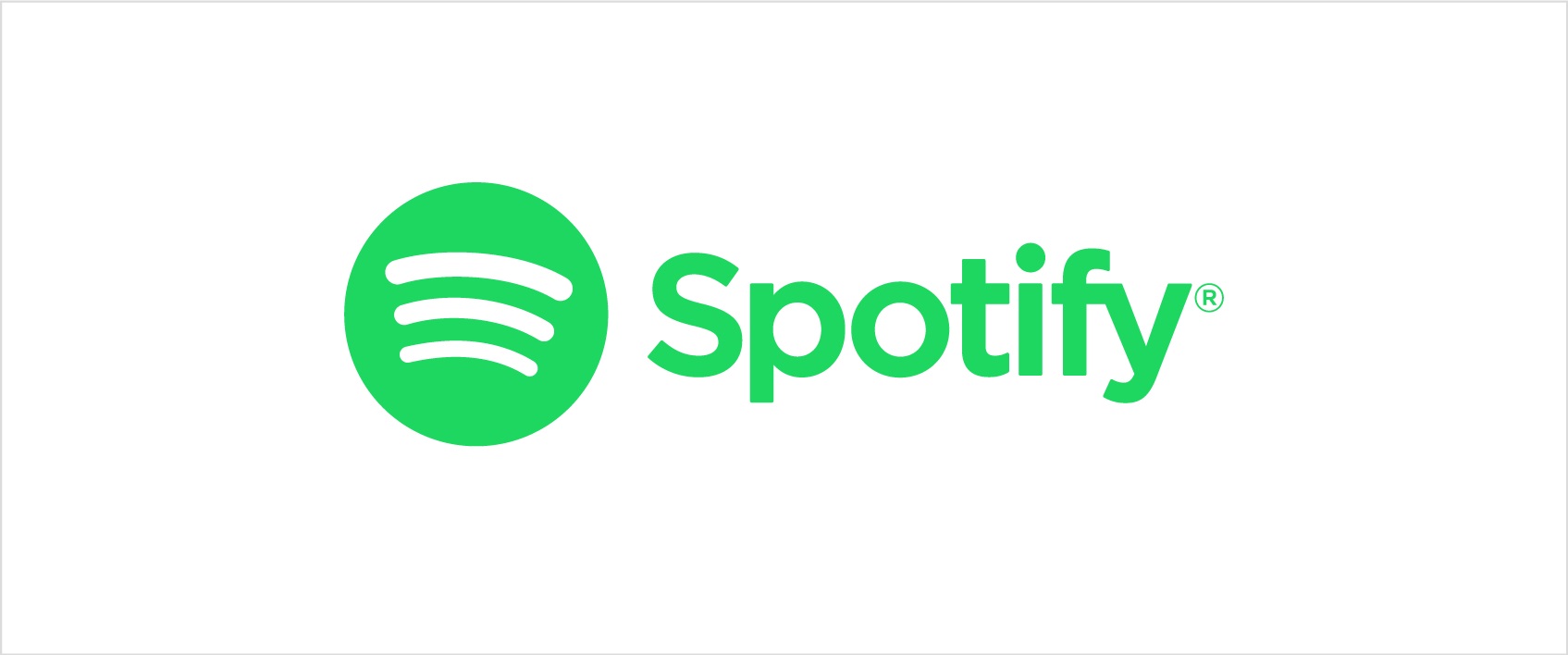
パート 2. 解決方法 Spotify オフラインの問題ですか?
ここでは、次の 5 つの一般的な方法を紹介します。これらはすべて、次のことを確認するために確認できます。 Spotify Android/iPhone/Mac/Windows でのオフラインは正常に解決されたと述べています。
方法1. 再ログインしてください Spotify
あなたも何を知らない間 Spotify オフラインでそれが起こると言っているので、再ログインしてみてください Spotify を代わりにお使いください。
オンライン プレーヤーの場合:
- 左下のメニューにある自分のプロファイルのみをタップして [ログアウト] を選択し、ID とパスワードを入力してプロファイルに戻ります。
電話とタブレットの場合:
- [ホーム] > [設定] をタップし、下にスクロールして [ログアウト] をタップします。
方法 2. ファイアウォールとネットワークを確認する
問題を修正できない場合は、 Spotify オプション 1 を試行した後のオフラインの問題。プロキシ サーバー アプリケーションとしてシステムとファイアウォールを検索してみるとよいでしょう。そう考えるのは間違っているかもしれません。 Spotify デバイスに損傷を与える可能性があります。 したがって、以下の解決策を試してください。
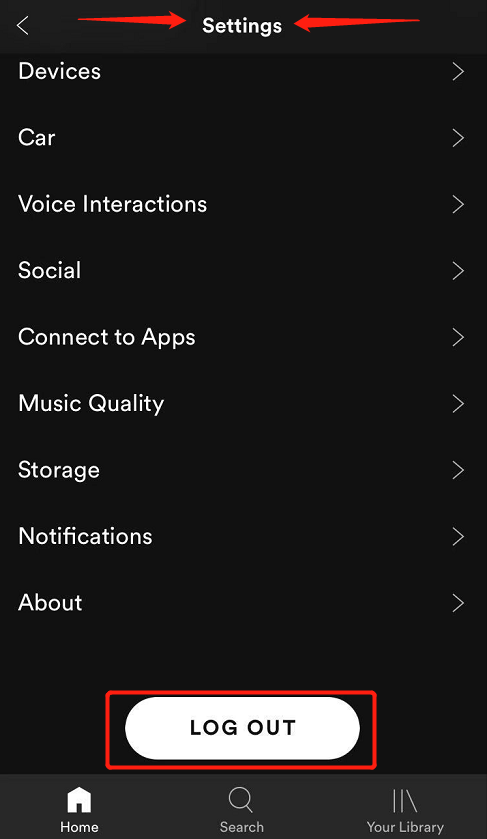
解決する Spotify Windows ではオフラインだと言う:
- [構成の変更] ボタンをクリックします。
- 次に、下にスクロールしたら「ログアウト」ボタンを押します。
- 最後にログアウトして「OK」をクリックします。
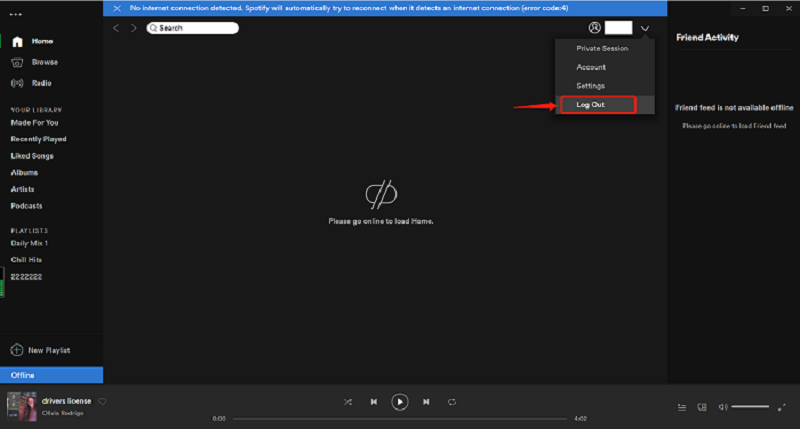
解決する Spotify Mac ではオフラインだと言う:
- ファイアウォールを押してアクセスします。
- 画面左下のロックボタンを押します。 管理者のユーザー名とパスワードを入力するように求められます。
- Forward を押して Firewall Protection ウィンドウを開き、Block All Received Connections の下にある + アイコンをクリックします。
- Pick Spotify [参照]ダイアログボックスから、[接続]を押します。
方法 3. VPN が正しく接続されているかどうかを確認する
As Spotify お住まいの地域または国で利用できない可能性があります。接続する必要があります Spotify 修正するVPNを使用 spotify オフラインの問題。 その場合は、VPN が直接調整されていることを確認してください。 それをどのように行うかを確認する必要があります。
方法 4. オフライン モードをオフにしたことを確認する
オフラインモードをオンにすると、オフラインモードでアクセス可能であるとラベル付けしたトラックへの接続が確立され、結果として生じる可能性があります。 Spotify Wi-Fiに接続するときにインターネット接続を提案するため、オフラインモードをオンにすると Spotify, 以下の手順に従って、オフライン モードと一緒にオフにすることができます。 詳細については、 Spotify オフライン モードについては、以下を参照してください。 楽しみ方はこちら Spotify オフラインモード機能!
オフラインモードをオフにしてオンにする Spotify iPhone:
- [設定] ボタンをタップし、[ディスプレイ] 設定の [オフライン モード] スイッチを [オフ] の位置に移動します。
オフラインモードをオフにしてオンにする Spotify アンドロイド:
- [その他] > [オプション] に移動し、[設定] 画面で [オフライン モード] を有効にします。
メソッド5。 Spotify 再インストールするには
再インストールは、発生しているさまざまな一般的な問題の管理に役立ちます。 またはその苦情を持っている人のために Spotify オフラインと言う場合は、再インストールを試みる必要があります Spotify マシンまたはモバイルデバイスで。
解決するには Spotify Mac への再インストールによるオフラインの問題:
- メディア掲載 Spotify メニューバーで、その後終了します Spotify.
- Finder を開き、メニュー バー全体で [移動] > [ライブラリ] を押します。
- キャッシュを開き、comを削除します。spotify.clientフォルダーを開き、戻るボタンを押します。
- ヘルププログラムを開き、 Spotify 記録。 アップロードしてアクティブ化 Spotify その後。
解決するには Spotify Windows への再インストールによるオフラインの問題:
- 閉じる Spotify コントロールパネルに進みます。
- プログラムと機能を押して選択 Spotify チャートから。
- 次に、[アンインストール] を押して、コンピューターの指示を読みます。
- ダウンロードしてインストール Spotify 今。
解決するには Spotify iPhone への再インストールによるオフラインの問題:
- を押して保持します Spotify 揺れるまでホーム画面のアプリケーションランチャー。
- 無効にする Spotify、アイコンのXボタンを押します。
- App Storeを開き、確認してダウンロードします。 Spotify 音楽アプリ。
- If Spotify Wi-Fiに接続している場合でも、「オフライン」と言い続けます。上記のXNUMXつの解決策を使用して、問題を解決できます。
最も簡単なオプションは、から曲をストリーミングすることです Spotify あなたが本当に体験できることを意味します Spotify インターネットに接続しているかどうかにかかわらず、音楽。
パート3。聞く方法 Spotify プレミアムなしでオフライン
上記の手順に従って解決できます Spotify オフラインの問題だと言います。 Spotify は音楽のトップサブスクリプションサイトになると考えられています。 様々なジャンルのコンテンツが揃っているので、幅広い年齢層の人が楽しめます。 新しい音楽をスキップする機会はありません。 Spotify オフライン。 だからこそ、どうやって走れるのかを見なければなりません Spotify オフライン
ところで、オフラインの可能性を解き放つ Spotify の優れた機能のおかげで、音楽がかつてないほど簡単になりました。 TunesFun Spotify Music Converter TunesFun Spotify Music Converterダウンロードできます Spotify 曲、プレイリスト、アルバムをいつでもどこでもオフラインで再生できます。

独自のストリーミングを行う最も簡単な方法 Spotify トラックは使用することです TunesFun Spotify Music Converter。 一番良いのは、このソフトウェアを使用することです。 Spotify プレミアムアカウント。 お気に入りのトラックやプレイリストにアクセスするには、オンラインに固執することができます Spotify アカウント。
写真で述べたように、 TunesFun Spotify Music Converter には多くの驚くべき利点があります。このツールを使用すると、お気に入りをダウンロードできます Spotify 音楽をオフラインで、いつでもどこでもオフラインで聴くことができます。 下のボタンをクリックして今すぐ無料でお試しください。
以下の手順は、あなたができる方法を教えてくれます トラックとプレイリストをストリーミング を使用してオフライン TunesFun Spotify Music Converter。 方法は次のとおりです。
ステップ1。 ダウンロードしてインストールする TunesFun Spotify Music Converter お使いのデバイス上で。
ステップ 2. URL ファイルをコピーするだけで、必要なアルバムまたはプレイリストを添付できます。
ステップ 3. アプリケーションの変換ボックスに貼り付けます。

ステップ 4. 必要なファイル形式を選択します。

ステップ 5. デバイスの右側にある変換ボタンをクリックして変換を開始します。

ステップ 6. ファイルが完了するまで待ちます。
Spotify 有料版では、最大XNUMXつの異なるデバイスでのみ曲を再生できます。 いろいろな理由で デジタル著作権管理 セキュリティ、あなたはそれを実行することができました Spotify ソフトウェアだけでなく、修正 spotify オフラインと言います。 おかげ TunesFun Spotify Music Converter、これで任意に移動できるようになりました Spotify MP3 / AAC / WAV / FLACファイルへのプレイリストを含むシングルアルバムで、オフラインで体験できます。
パート4。すべてを要約するには
この記事ではその理由について説明します。 Spotify オフラインと次の問題に対する 5 つの一般的な解決策 Spotify オフラインの問題と言っています。 他に効果的な方法があれば、ぜひ共有してください。 便宜上、無料でダウンロードする方法も提供しています。 Spotify ファイルを介して TunesFun Spotify Music Converter あなたが聞くことができるように Spotify いつでもどこでも。 ここをクリックして今すぐこのソフトウェアを無料で試してください!
コメントを書く